목차
Stable diffusion을 개인의 PC에 설치해서 주로 사용합니다. 파이썬, 깃허브를 설치하고 스테이블 디퓨전을 다운받아 설치하고 완료하면 http://127.0.0.1:7860/ 으로 접속해 ai 이미지를 생성해봅니다. 그런데 nvidia 의 고성능 그래픽 카드를 요구하게 되는데, 실제 고 사양의 고가격이라 주변에 흔하지 않습니다.
Stable diffusion 설치방법
개인 컴퓨터, 맥북에 설치하는 방법
윈도우, 맥북 등에 파이썬, 깃허브를 설치하고 Stable Diffusion Web UI 를 다운받아 설치하면 됩니다.
설치 후 허깅페이스에서 모델을 다운 받아 탑재하면 되지만, 그래픽 카드의 성능이 좌우되기 때문에 한계점이 있습니다. 설치 방법은 아래의 사이트를 참고하면 됩니다.
Stable Diffusion Web UI https://github.com/AUTOMATIC1111/stab…
Huggingface SD 1.5 https://huggingface.co/runwayml/stabl…
GFPGAN https://github.com/TencentARC/GFPGAN
DALLE2 Prompt Book https://dallery.gallery/the-dalle-2-p…
Stable Diffusion Prompt Book https://openart.ai/promptbook
구글 드림부스 클라우드에 설치하는 방법
그래서 다른 대안이 구글 드림부스 클라우드를 활용해 설치하는 방법이 있으나 복잡하기도하지만, 끊어지는 문제로 불편한 점이 많습니다.
가능하다면 개인 설치된 컴퓨터를 네트워크로 접속해 사용하는 서버 구축하는 방법이 가장 좋습니다.
Stable diffusion 서버 만드는 방법
설치를 윈도우pc에 하고, 네트워크에 연결해 사용하는 방법입니다. 기존 iis나 apache 필요없이 Stable Diffusion Web UI는 이미 웹접속방식을 취하고 있기 때문에 약간의 조정만 하면 됩니다.
설치방법
- 윈도우pc에 Stable Diffusion Web UI 설치를 완료한다.
- webui-user.ba파일에 –listen –gradio-auth “sdf:buy” 옵션을 넣어 실행한다.
- 윈도우pc를 외부에서 접속할수있도록 윈도우 방화벽에서 7860포트를 개방한다.
- 외부 접속시에는 공유기에 포트포워딩을 한다.
설치방법은 간단합니다. –listen 옵션만 주면 되기 때문입니다. 하지만 포트가 개방되어 아무나 접속할수있기때문에 인증(아이디/패드워드)를 설정해주면 좋습니다.
set COMMANDLINE_ARGS=–xformers –deepdanbooru –autolaunch –listen –gradio-auth “sdf:buy”
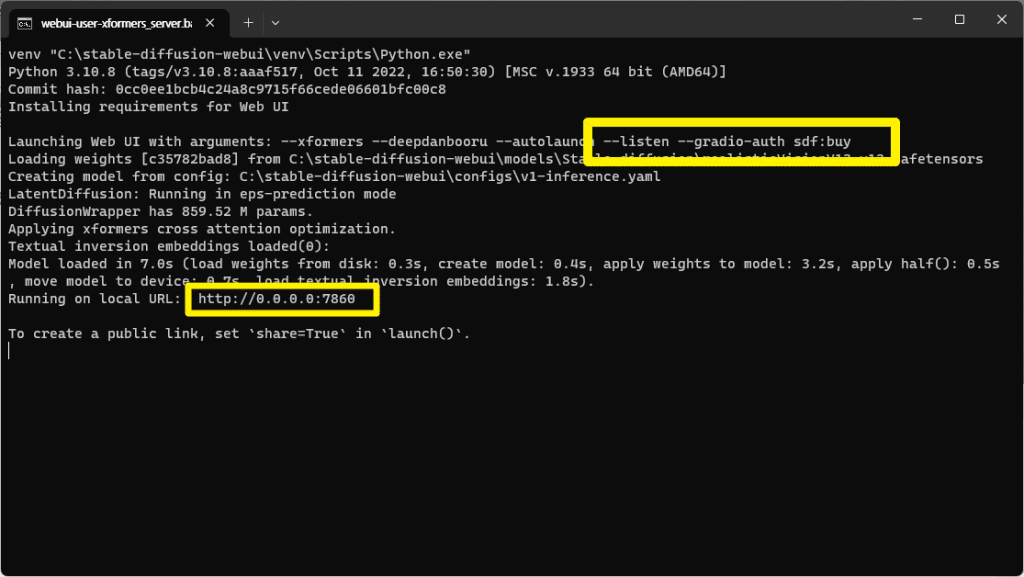
Stable diffusion 아이디 / 패스워드 설정하기
이미 위에서 –gradio-auth “sdf:buy” 라는 옵션을 넣었습니다. 이는 id: sdf, 비밀번호 buy로 셋팅이 되었습니다. Stable Diffusion Web UI 아이디 패스워드 설정으로 외부의 무분별한 접속을 차단 할 수 있습니다.
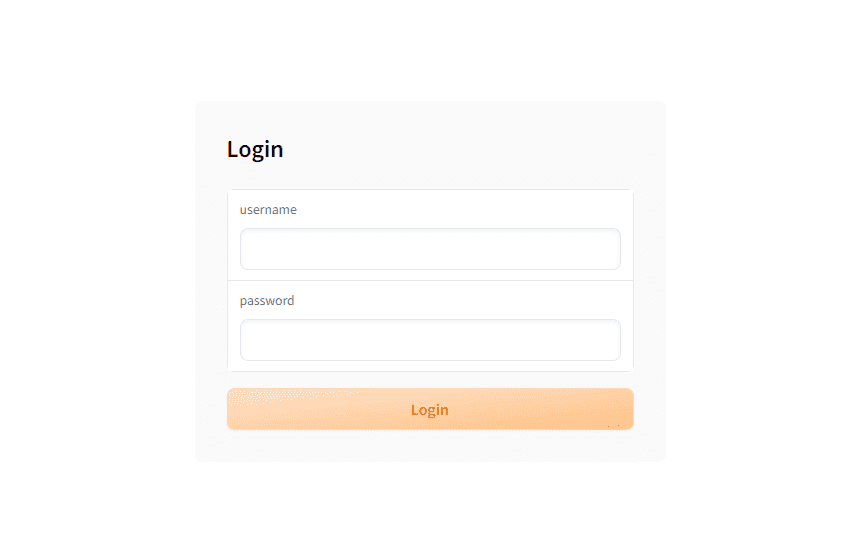
Stable Diffusion Web UI 생성파일 저장경로
로컬에서 실행할 경우 기본값으로 outputs 라는 폴더에 저장됩니다. 하지만 서버로 접속시에는 서버pc에 저장됩니다. 하지만 원격에서 접속시에도 ‘다운받기’가 가능합니다.